Panele analityczne reprezentują uproszczenie płyty, takie jak elementy konstrukcyjne typu stropy, płyty stropowe i ściany.
Tworzenie panelu analitycznego
Zawierają one dane potrzebne do analizy tych elementów w aplikacji do analizy konstrukcyjnej.
W przypadku tworzenia paneli analitycznych węzły analityczne są automatycznie tworzone na końcach krawędzi paneli.
Istnieją dwa typy paneli analitycznych:
- Płaski panel analityczny:
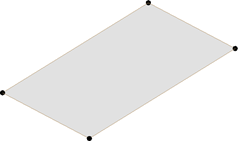
- Zakrzywiony panel analityczny:
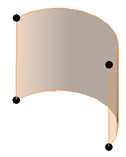
Według obwiedni
- Na karcie Analiza
 panelu Model analityczny konstrukcji kliknij opcję
panelu Model analityczny konstrukcji kliknij opcję  (Panel) i z listy rozwijanej wybierz opcję
(Panel) i z listy rozwijanej wybierz opcję  (Panel według obwiedni).
Uwaga: Według obwiedni można tworzyć tylko płaskie panele analityczne.
(Panel według obwiedni).
Uwaga: Według obwiedni można tworzyć tylko płaskie panele analityczne. - Na karcie kontekstowej Zmień | Utwórz panel analityczny
 panelu Rysuj wybierz jedną z metod szkicowania obwiedni panelu analitycznego.
panelu Rysuj wybierz jedną z metod szkicowania obwiedni panelu analitycznego.
- Na karcie kontekstowej Zmień | Utwórz panel analityczny
 panelu Tryb kliknij opcję
panelu Tryb kliknij opcję  (Zakończ tryb edycji), aby zapisać obwiednię i wyjść z trybu edycji.
(Zakończ tryb edycji), aby zapisać obwiednię i wyjść z trybu edycji.
Uwaga: Panel analityczny zostanie utworzony w wybranej płaszczyźnie odniesienia, ale nie będzie z tą płaszczyzną odniesienia powiązany. Można zmienić położenie panelu analitycznego. Płaszczyznę odniesienia można również zmienić w edytorze szkicu.
Według wyciągnięcia
- Na karcie Analiza
 panelu Model analityczny konstrukcji kliknij opcję
panelu Model analityczny konstrukcji kliknij opcję  (Panel) i z listy rozwijanej wybierz opcję
(Panel) i z listy rozwijanej wybierz opcję  (Panel według wyciągnięcia).
Uwaga: Zakrzywione panele analityczne można tworzyć tylko przez wyciągnięcie:
(Panel według wyciągnięcia).
Uwaga: Zakrzywione panele analityczne można tworzyć tylko przez wyciągnięcie: - Można zdefiniować panel analityczny przez narysowanie jego rzutowania na płaszczyznę roboczą.
- To rzutowanie można zdefiniować przy użyciu szeregu narzędzi rysunkowych:
- Linia prosta.
- Krzywe — łuk i elipsa.
- Wieloboki.
- Użyj modelu fizycznego jako kontekstu, wybierając krawędzie elementów fizycznych.
- Ścieżka panelu analitycznego jest rysowana na bieżącej płaszczyźnie roboczej — wyciągana prostopadle do tej płaszczyzny roboczej.
Uwaga: Domyślna ścieżka wyciągnięcia wynosi 10' (3 m w szablonach metrycznych).
Sterowanie panelami analitycznymi i dopasowywanie ich
Płaski panel analityczny:
- Wybierz panel analityczny.
- Na karcie Zmień | Panel analityczny
 panel Tryb wybierz opcję
panel Tryb wybierz opcję  (Edytuj obwiednię), aby edytować obwiednię wybranego panelu analitycznego.
(Edytuj obwiednię), aby edytować obwiednię wybranego panelu analitycznego.
LUB
- Wybierz panel analityczny.
- Przeciągnij kontrolki końca lub krawędzi wybranego panelu analitycznego.
Zakrzywiony panel analityczny:
- Zmień promień zakrzywionego panelu analitycznego:
- Użyj kontrolek krawędzi. To dopasowanie zachowuje położenie punktu początkowego i końcowego panelu analitycznego.

- Zmień wartość promienia przy użyciu wymiaru tymczasowego. Ten typ dopasowania zachowuje środek panelu łukowego.
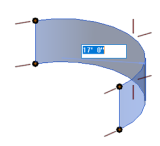
- Użyj kontrolek krawędzi. To dopasowanie zachowuje położenie punktu początkowego i końcowego panelu analitycznego.
- Zmień wysokość zakrzywionego panelu analitycznego:
- Użyj kontrolek krawędzi.
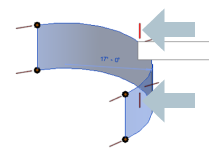
- Użyj wiązań węzłów do siatek i poziomów na palecie Właściwości.
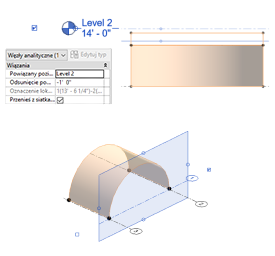
- Użyj kontrolek krawędzi.
- Zmodyfikuj długość zakrzywionego panelu analitycznego za pomocą kontrolek początku i końca.
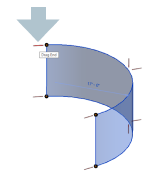
Ostrzeżenia
- Zakrzywiony panel analityczny jest jednorodny wzdłuż jego wysokości. Górne i dolne łuki/elipsy są równoległe, równe i wyrównane. Jeśli modyfikacja spowoduje zmianę tych warunków, zostanie wyświetlony komunikat ostrzegawczy „Model analityczny zakrzywionego panelu jest nieprawidłowy”. Dostępny jest tylko przycisk Anuluj. Zmiana zostanie cofnięta.
- Jeśli zmiany innych elementów spowodują nieprawidłowe zmiany w zakrzywionym panelu analitycznym, zostanie wyświetlone ostrzeżenie „ Nie można przesunąć powierzchni analitycznej”. Dostępny jest tylko przycisk Anuluj. Zmiana zostanie cofnięta.